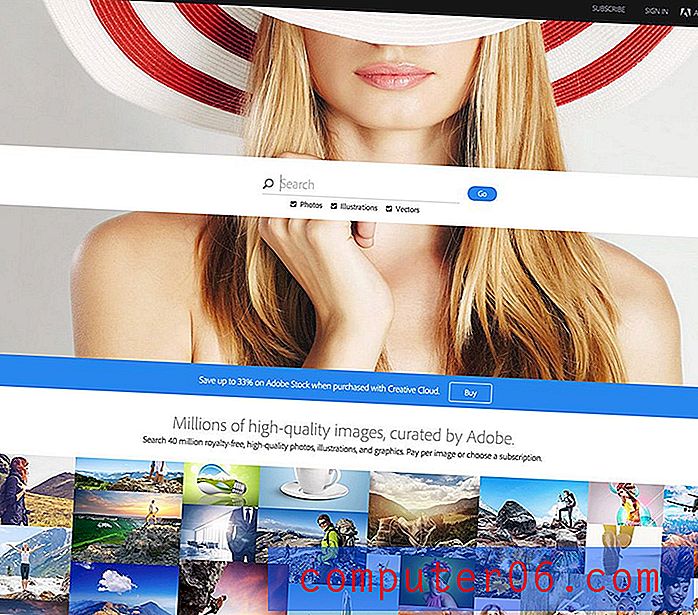Cómo crear carpetas en Outlook 2013
Su bandeja de entrada puede ser difícil de ordenar y navegar cuando recibe muchos correos electrónicos. Si bien la búsqueda puede ser una forma efectiva de localizar el mensaje que necesita, otra forma de mantenerse organizado es con la ayuda de carpetas.
Nuestro tutorial a continuación le mostrará cómo crear una nueva carpeta en Outlook 2013. Luego puede usar esas nuevas carpetas para ordenar sus correos electrónicos manualmente arrastrándolos y soltándolos desde su bandeja de entrada, o puede crear reglas para permitir que esta clasificación se realice automáticamente.
¿Busca una manera simple de enviar correos electrónicos a un gran grupo de personas? Descubra cómo crear una lista de distribución en Outlook para que no necesite escribir las mismas direcciones de correo electrónico para cada correo electrónico.
Cómo hacer una nueva carpeta en Outlook 2013
Los pasos de este artículo se realizaron en Microsoft Outlook 2013, pero también funcionarán en versiones más nuevas de Outlook. Tenga en cuenta que si usa IMAP para su cuenta de correo electrónico y crea una nueva carpeta, esa carpeta también se creará en su servidor de correo electrónico.
Paso 1: Abra Outlook 2013.
Paso 2: haga clic derecho en la dirección de correo electrónico en el lado izquierdo de la ventana para la que desea crear una nueva carpeta, luego haga clic en la opción Nueva carpeta .

Paso 3: escriba el nombre de la carpeta, luego presione Entrar cuando haya terminado.
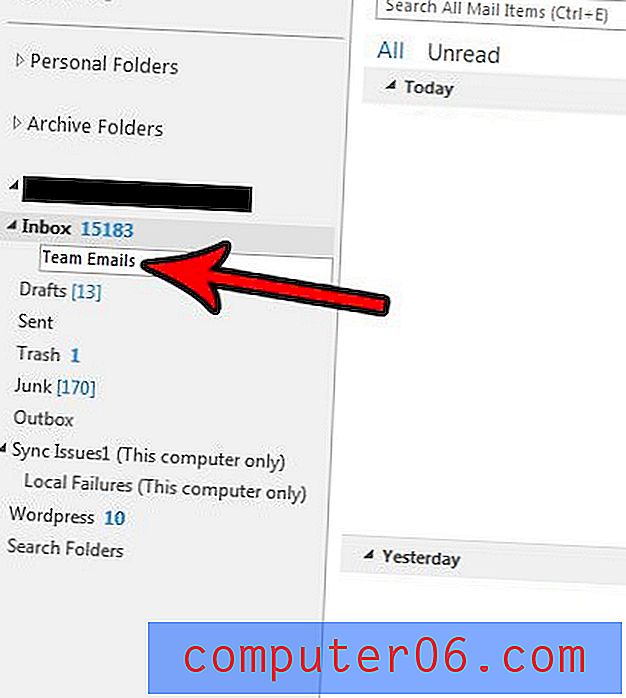
¿Su empresa requiere ciertas configuraciones para su firma? Descubra cómo agregar una imagen a una firma si necesita incluir el logotipo de su empresa como parte de ella.
¿Desea que Outlook busque mensajes nuevos con más frecuencia? Descubra cómo cambiar la frecuencia de envío y recepción en Outlook 2013 para que el programa se conecte a su servidor con mayor frecuencia para buscar nuevos correos electrónicos.